Dec 05,2020 • Filed to: iPhoneからiPhoneへ • Proven solutions
iPhone5sからiPhone6sへの機種変更する際するべき3のこと
iPhone5sからiPhone 6sに機種変更する方がどんどん増えているのは、iPhone 6sには魅力的な機能が含まれており、更にその機能をバージョンアップしたiPhone6sであればなおさら変更したいと思う方多いと思います。
ですが、iPhone5sからiPhone6sへの機種変更となるとバージョンが違うので、データ移行できないのでは考えてしまう方が多いと思います。
そこでiPhone5sからiPhone6sへの機種変更する時のデータ移行などのポイントを紹介したいと思います。
Part 1.iPhone5sのデータをバックアップ
iPhone5sからiPhone6sに機種変更前に、まずiPhone5sのデータをバックアップをする必要があり、その方法を紹介します。
方法1 iTunes/iCloudでバックアップ

1つ目の方法はiTunes/iCloudでバックアップをする方法があります。
こちらはiPhoneの生みの親であるアップルが開発した物なので、iPhone 6sにしても共通して使用できる方法になります。
パソコンにiTunes/iCloudをインストールして、iPhone5sを繋いで同期するだけでバックアップは完了になります。
方法2 Mobileデータ移行
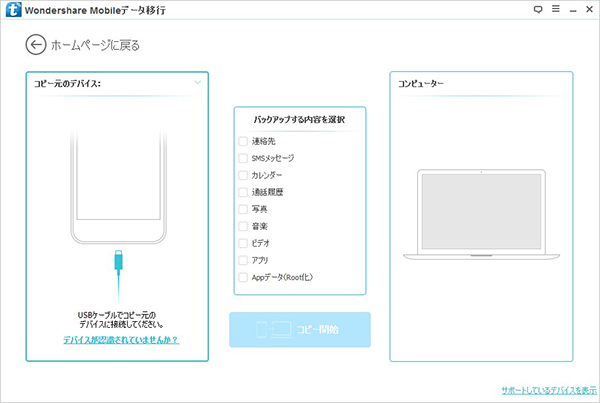
2つ目の方法はMobileデータ移行というソフトを使用してバックアップを摂る方法ですが、こちらはMobileデータ移行をパソコンにインストールしてアプリケーションとして起動します。
そしてメニューからバックアップをクリックしてiPhone5sを繋いで、バックアップする物を選んでコピー開始で全てのデータをバックアップできます。
紹介した2つの方法のどちらでもバックアップができるので、自分に合っている方法を選びましょう。
Part 2.iPhone5sからiPhone 6sへデータ移行
iPhone5sからiPhone6sに機種変更する際に、iPhone5sからiPhone6sへ直接データを移行する方法があります。
方法1 iTunes/iCloudでデータを移行
1つ目はiPhone5sのデータをiTunes/iCloudを使用してパソコンでバックアップした方法になります。
この方法でiPhone5sからiPhone 6sへデータを移行する場合は、iPhone5sのデータを同期してパソコンに保存したデータをそのままiPhone 6sに復元するだけでいいので、そのままiPhone 6sを繋いで同期するだけでデータの移行が完了します。
方法2Mobileデータ移行でiPhone5sからiPhone6sへデータを移行
2つ目はMobileデータ移行で保存したiPhone5sのデータをそのままiPhone 6sへ移行する方法になります。
この方法は最初にiPhone5sのデータをMobileデータ移行を保存していた場合は、単純にiPhone5sとiPhone6sをパソコンに繋いで、「携帯から携帯までデータ転送」という機能をクリックして、iPhone5sからiPhone6sに移行したいデータを選んでコピー開始をするだけになります。
『Mobileデータ移行』は開発終了とアップデート終了になっておるから、代替ソフト「dr.fone - データ移行」をすすめです。スマホのデータを他のスマホに移行できます。使用方法がとても簡単です。
紹介した2つの方法はバックアップをどのようにしてしたかで変わってくるのですが、どちらの方法でも完全にiPhone5sからiPhone6sにデータを移行する事ができます。
Part 3.完全にiPhone5sのデータの消去
最後にいらなくなったiPhone5sを売却するために完全にデータの完全削除を行う対応になります。
方法1 スマートフォンの初期化機能
1つ目は単純な方法で、スマートフォンにある初期化機能を使用してデータを削除する方法になります。
しかし初期化した場合はデータの復元ができる可能性があるので、注意が必要です。
方法2スマホデータ完全消去
2つ目はスマホデータ完全消去というソフトを使用した方法になるのですが、こちらは復元する事が不可能な削除方法になります。
『スマホデータ完全消去』は開発終了とアップデート終了になっておるから、代替ソフト「dr.fone - iPhoneデータ消去」をすすめです。簡単な操作で削除したいデータを選択して完全に消去できます。
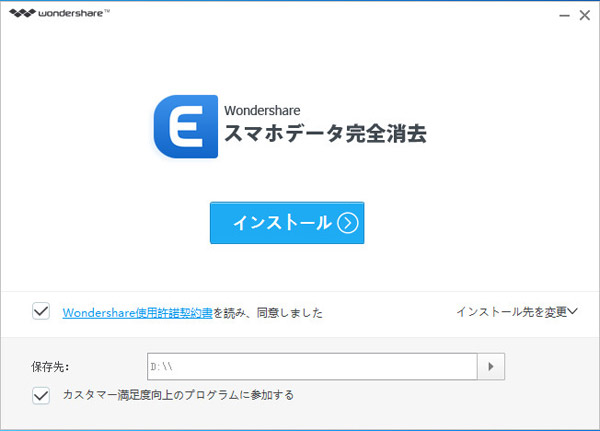
ステップ1.インストール
対応手順はまずパソコンにスマホデータ完全消去というソフトをインストールします。 そしてスマホデータ完全消去を立ち上げて、iPhone5sをパソコンに繋ぎます。
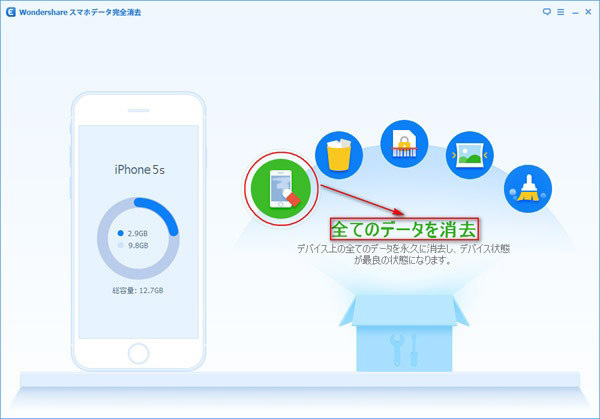
ステップ2.全てのデータを消去
そうするとメニューが立ち上がるので、その中から全てのデータを消去をクリックして削除レベルを選択します。
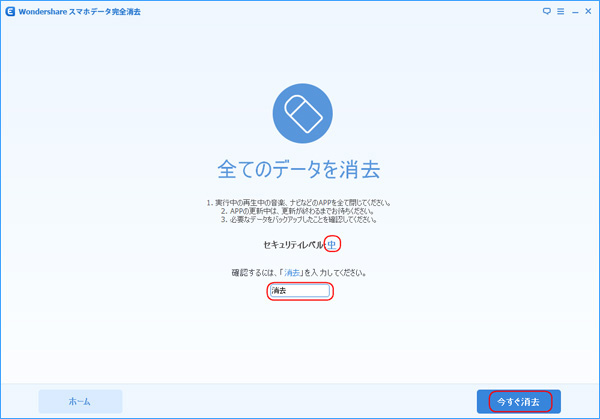
備考
以下画面の中央でセキュリティレベルは「低」、「中」、「高」三つに分けられておりますが、いずれのレベルを選択してもデータの復元は不可能になります。
- 低レベルの場合は0だけで全てのプログラムを上書きして復元不可にします。
- 中レベルの場合は0だけではなくランダムに数字を並べて更に復元不可にします。
- 高レベルの場合はプライベートファイルを保存した形跡がある場合はこちらにする事をお勧めします。
どのレベルでも復元は不可なので、自分に環境に合わせたレベルを選択しましょう。
後は今すぐ消去を選ぶとiPhone5sのデータを全て復元不可能レベルで削除します。
どちらの方法でもiPhone5sのデータは削除できますが、復元できないようにするならスマホデータ完全消去というソフトを使用する事をお勧めします。
全体的にiPhone5sからiPhone 6sへの機種変更する場合は、データのバックアップやiPhone5sからiPhone6sへのデータ移行はMobileデータ移行で行って、いらなくなったiPhone5sのデータを売却する対応はスマホデータ完全消去を使用したほうが確実です。

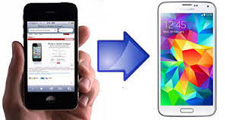


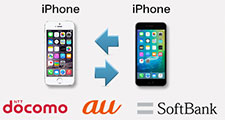
akira
Editor
コメント(0)